Шинэ iOS систем бүрээр бид iPhone хэрэглэгчийн туршлагыг сайжруулах шинэ боломжуудыг хүлээж байна. Apple-ийн хамгийн сүүлийн үеийн iOS систем iOS 15 нь дасахад шаардагдах цөөн хэдэн функцтэй. Эдгээр шинж чанаруудын нэг нь Фокус юм. IOS 15 дээрх фокус горим нь ухаалаг утас болон хэрэглэгчийн одоогийн үйл ажиллагааг хослуулах боломжийг олгодог. Та сүмд байх үед таны утас дуугарахыг хүсэхгүй байна. Анхаарал төвлөрүүлэх горим нь төхөөрөмжөө таны үйл ажиллагаанд саад учруулахгүйн тулд тохируулахад тусална.

Хэрэв анхаарлаа төвлөрүүлэх горим идэвхтэй байвал та үүнийг мэдэх болно, учир нь цаг өнгөрсний дараа шууд төлөвийн талбарт тохируулах боломжтой жижиг эможи / дүрс гарч ирнэ. Гэсэн хэдий ч фокусын горимд эможи статус талбарт гарч ирэхээс өмнө тодорхой үйлдэл хийх шаардлагагүй. Фокусын горимыг бүрэн тохируулахын тулд маш тодорхой, нарийвчилсан мэдээлэл шаардлагатай. Жишээлбэл, хэрэв та сүмд байх үед фокус горимыг чимээгүй мэдэгдлийг харуулахыг хүсвэл сүмд байх цаг, өдрийг зааж өгөх ёстой. Гэсэн хэдий ч, хэрэв таны хүссэн зүйл бол iPhone-ийн статус самбар дээр эможи байхыг хүсч байвал яаж хийхийг мэддэг бол энэ нь маш энгийн зүйл юм.
IPhone-ийн төлөвийн мөрөнд өөрийн эможи / дүрсийг хэрхэн нэмэх вэ
iPhone-н төлөвийн талбарт өөрийн эможи эсвэл дүрсийг бүтээхэд туслах 10 хялбар алхмыг энд оруулав
- Програм дээр дарна уу Тохиргоо .
- Доош гүйлгээд товшино уу Фокус баруун хойш Дууны ба Хаптик
- Дэлгэцийн баруун дээд буланд та + товчийг харах болно, үүн дээр дарна уу
- Елкните Custom
- Фокусынхаа нэрийг өөрчил
- Харуулахыг хүссэн эможи эсвэл дүрсийг сонгоод дараа нь товшино уу цаашид
- Харилцагчийн жагсаалтаас хэнд мэдэгдэл илгээхийг хүсч байгаагаа сонгоод "Зөвшөөрөх" дээр дарна уу. Та бүх харилцагчдаа сонгох боломжтой гэдгийг анхаарна уу.
- Мөн танд мэдэгдэл харуулах програмуудыг сонго. Шаардлагатай бол та бүх програмыг сонгож болно
- хэвлэл мэдээллийн Үүнийг хийлээ
- Одоо фокус горимыг идэвхжүүлэхийн тулд шилжүүлэгчийг эргүүлнэ үү.
Дээрх алхмуудыг хийсний дараа та iPhone-н төлөвийн талбарт цагийн дараа захиалгат эможи / дүрсийг харах болно. Та энэ эможийг хүссэн үедээ өөрчлөх боломжтой гэдгийг анхаарна уу. Зүгээр л анхаарлаа төвлөрүүлэх горимын сонголтоо оруулаад өөр эможи сонгоно уу.
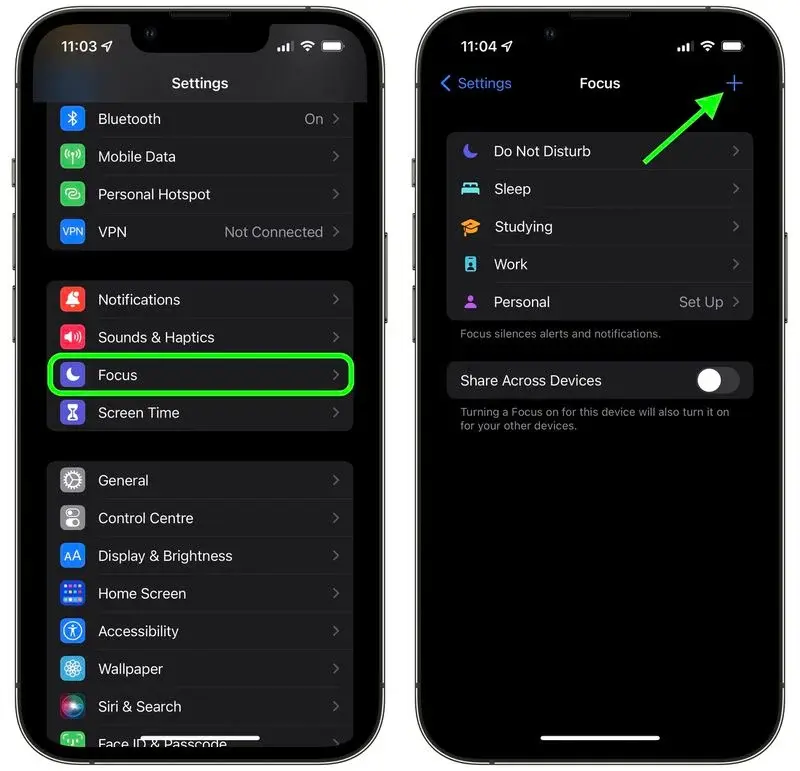
Одоогийн байдлаар хэрэглэгчид эможи, дөл, сарвууны хээ гэх мэт 25 орчим эможи / дүрсээс сонгох боломжтой. Гэсэн хэдий ч фокус горим нь зөвхөн iOS 15 дээр ажилладаг гэдгийг анхаарах нь чухал юм. Үүний нэгэн адил таблетуудын хувьд iPad нь iPadOS 15 дээр ажиллах ёстой. Та iOS-ын аль хувилбарыг суулгасанаа шалгаж, шаардлагатай бол Тохиргоо -> цэс рүү орж шинэчлэх боломжтой. Ерөнхий -> Програм хангамжийн шинэчлэл.
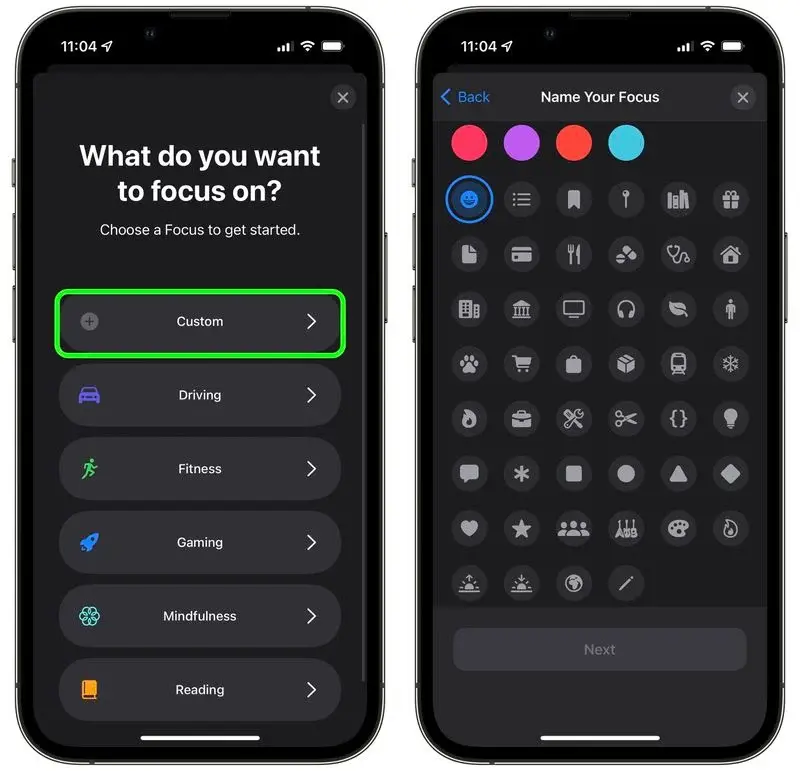
Гэсэн хэдий ч сэтгэл хөдлөлийн дүрсийг харуулахыг хязгаарласан зарим хувилбарууд байдгийг анхаарах нь чухал юм. Жишээлбэл, хэрэв байршлын үйлчилгээ идэвхтэй бөгөөд програм таны байршлыг ашиглаж байгаа бол эможи алга болно. Учир нь статус талбарт эмотикон / дүрс байрлуулах зай байхгүй болно. Энэ нь хэрэв апп таны байршлыг байнга ашиглаж байвал эможи огт харагдахгүй гэсэн үг юм. Энэ асуудлыг шийдвэрлэхийн тулд Тохиргоо> Нууцлал> Байршлын үйлчилгээ хэсэгт очиж Байршлын үйлчилгээг идэвхгүй болгоно уу.
IOS 15 дээр хэрхэн фокус үүсгэх вэ
Энгийнээр хэлбэл, анхаарлаа төвлөрүүлэх горим нь хэрэглэгчдэд чухал нөхцөл байдалд анхаарлаа сарниулахад тусалдаг. Энэ функц нь таны тохиргоонд тулгуурлан мэдэгдлүүдийг шүүдэг бөгөөд энэ нь таны хүссэн үедээ юу хийхээ харуулдаг. Нэмж дурдахад Focus нь хуудас болон үндсэн дэлгэцийн виджетийг өөрчлөх боломжийг танд олгоно. Эдгээр хуудаснууд болон виджетүүд нь зөвхөн анхаарлаа төвлөрүүлэх шаардлагатай үед л холбогдох мэдээллийг харуулдаг. Энэ нь ухаалаг гар утсан дээр "зохисгүй" үйл ажиллагаа явуулах уруу таталтыг бууруулдаг.
Тусгай фокус үүсгэх алхамууд
- Гүйх Хяналтын төв дарна уу Фокус .
- хэвлэл мэдээллийн Шинэ анхаарал доор нэмэх тэмдгээр тэмдэглэнэ.
- сонгоно уу Захиалгат шинэ фокус бий болгох.
- Захиалгат Focus-д нэр өгөөд танигдахын тулд өнгө / эможи / дүрсийг сонгоод дараа нь товшино уу. цаашид .
- Дараагийн дэлгэцэн дээр товш Хүн нэмнэ үү фокус горим асаалттай үед мэдэгдэл хүлээн авах хүмүүсийг сонгох. Та мөн дуудлага хүлээн авахаар сонгож болно Бүгд, Хэн ч биш, Дуртай буюу Бүх харилцагчид , гэхдээ энэ нь тодорхой дуудлагад зориулсан тусдаа сонголт юм.
- Товшино уу [X] хүнийг зөвшөөрөх буюу Боломж олгохгүй байна .
- Дараагийн дэлгэцэн дээр товш Програм нэмэх фокусын горим асаалттай үед мэдэгдэл хүлээн авахыг хүссэн програмаа сонгох.
- хэвлэл мэдээллийн [X] програмыг зөвшөөрөх буюу Боломж олгохгүй байна .
- Дараагийн дэлгэц дээр хийх эсэхээ сонгоно уу Түр зуурын мэдэгдлийг зөвшөөрөх анхаарлаа төвлөрүүлэх үед эсвэл дарна уу Одоо биш дараа нь шийдвэр гаргах.
- хэвлэл мэдээллийн Үүнийг хийлээ захиалгат фокус үүсгэх ажлыг дуусгах.
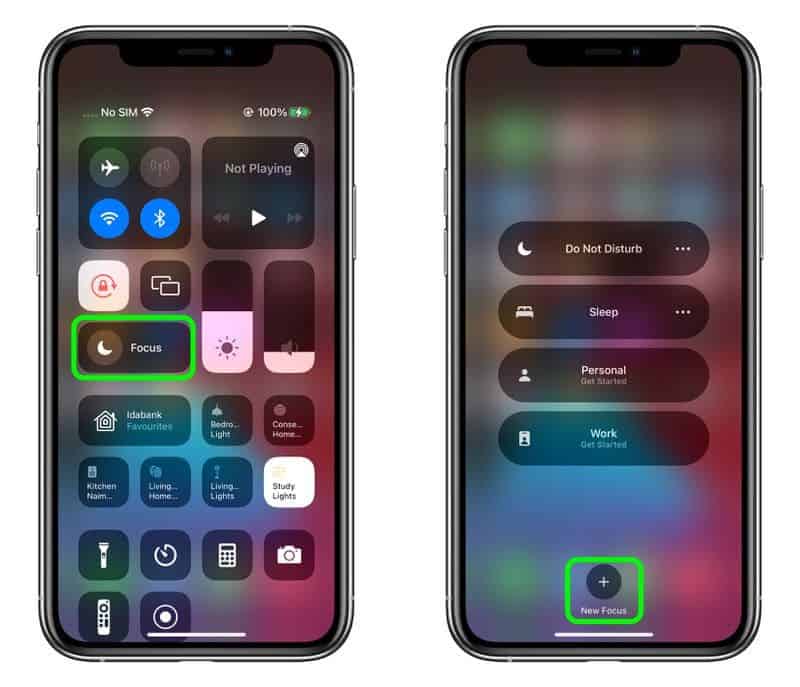
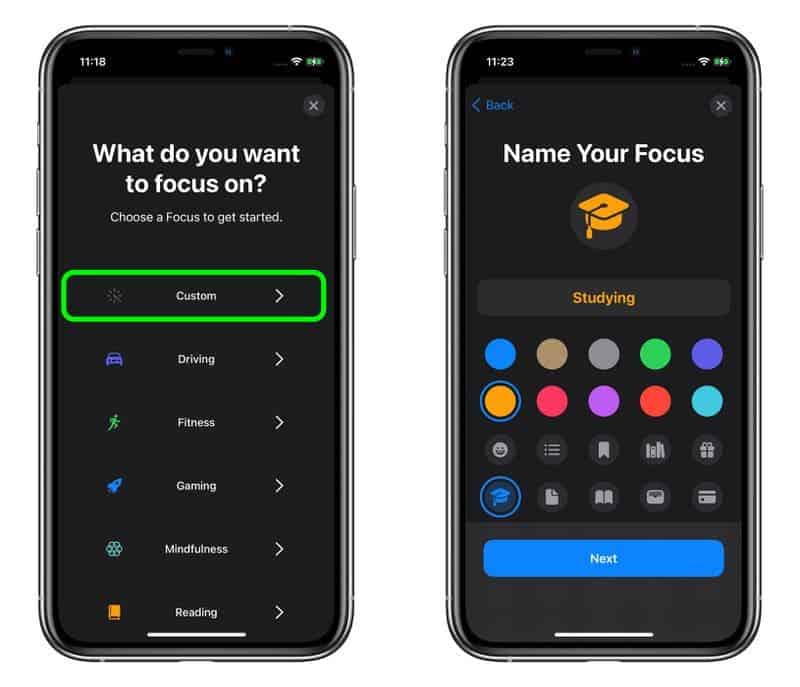
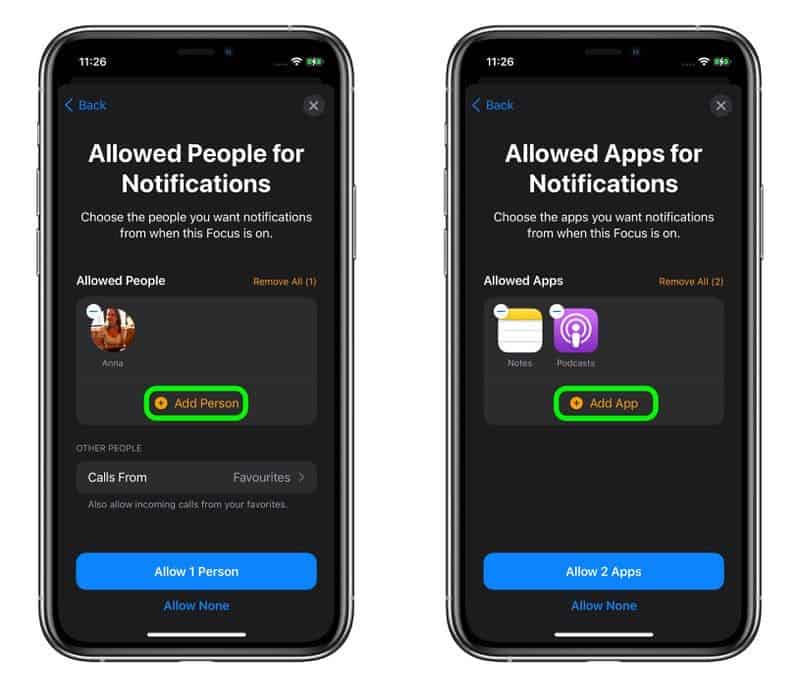
Өмнө дурьдсанчлан инээмсэглэлийн тохиргоог фокус горимыг асаасаны дараа хүссэн үедээ өөрчилж болно. Та Тохиргоо> Фокус руу очиход нэмэлт тохиргоог олох болно. Энд та програмын дүрс дээрх мэдэгдлийн дүрсийг нуух сонголттой болно. Хэрэглэгчид сэлгэх унтраалга ашиглан үндсэн дэлгэцийн зарим хуудсыг нуух боломжтой болно. Захиалгат хуудас ... Нэмж дурдахад, хэрэв танд хэрэгтэй бол таны хүлээн авсан дууг хаах мэдэгдэл түгжигдсэн дэлгэц дээр гарч ирж болно.
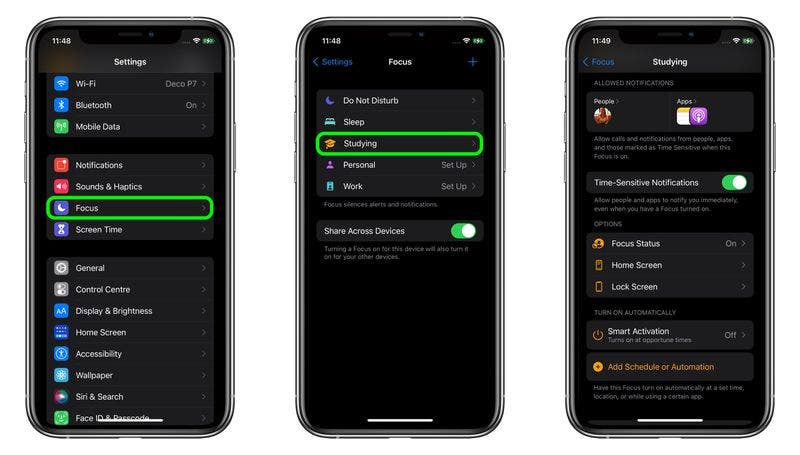
Фокус горимтой хамт ирдэг өөр нэг чухал онцлог нь Ухаалаг идэвхжүүлэлт ... Энэ сонголт нь хэрэглэгчдэд дохион дээр тулгуурлан фокусын горимыг автоматаар идэвхжүүлэх боломжийг олгодог Таны байршил, хэрэглээний хэрэглээ гэх мэт. Үүний нэгэн адил танд "Хуваарь нэмэх" эсвэл "Автоматжуулалт" байгаа бөгөөд энэ нь тодорхой цаг, тодорхой байршил эсвэл тодорхой програм идэвхжсэн үед фокусын горимыг автоматаар идэвхжүүлдэг.
Фокус горимыг хэрхэн идэвхжүүлэх вэ
Фокусын горимоо тохируулсны дараа тодорхой фокусыг идэвхжүүлэхэд хялбар байдаг.
- Хяналтын төв дээр дарна уу
- Фокус товчийг дар
- Асаахыг хүсч буй фокусаа сонгоно уу
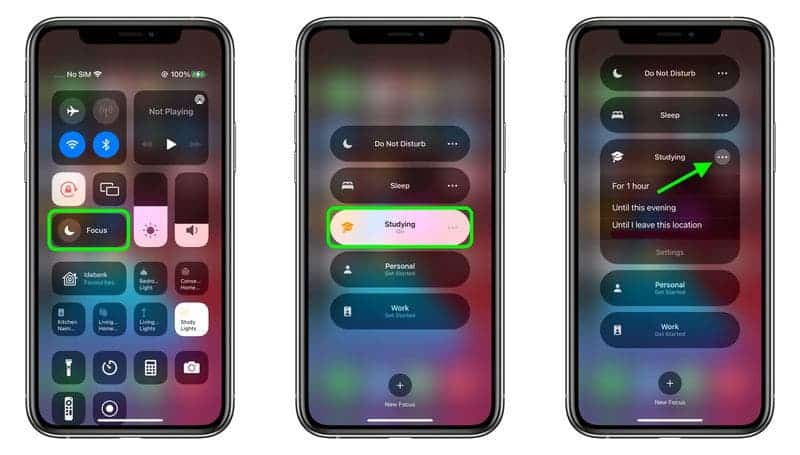
Та мөн зууван цэг (гурван цэг) товчлуурыг дарж 1 цагт, Өнөө шөнө хүртэл эсвэл Намайг энэ газраас гарах хүртэл асааж болно.
Эсвэл фокусын горимыг унтраахын тулд та дараах алхмуудыг ашиглаж болно
- Хяналтын төв рүү нэвтэрнэ үү
- Фокус дээр дарна уу
- Идэвхтэй фокус дээр дарна уу
Фокус идэвхгүй байх үед таны бүх төхөөрөмж дээр унтарна гэдгийг анхаарна уу.



